Konfigurasi Web Server dan Installasi CMS Wordpress di DEBIAN 7
Pada kesempatan kali saya akan membahas mengenai konfigurasi Web Server dan pemasangan CMS Wordpress di Debian 7.
Konfigurasi Web Server
 |
| Logo Apache |
Web Server Merupakan perangkat lunak yang berfungsi menerima permintaan HTTP ataupun HTTPS dari Klien yang dikenal dengan web browser dan mengirimkan kembali hasilnya dalam bentuk halaman-halaman web.
Langsung saja langkah-langkahnya adalah sebagai berikut :
1. Install Paket web server terlebih dahulu yaitu :
→ Apache2 (sebernya cukup ini jika gak pake cms)
→ php5 (untuk membaca script PHP)
→ mysql-server (untuk database)
→phpmyadmin (mempermudah dalam pembuatan database)
2. Jika muncul seperti gambar dibawah, masukan password terserah anda dan pastikan anda ingat password tersebut.
3. Jika muncul seperti gambar dibawah masukan password sesuai dengan password sebelumnya.
4. Jika muncul seperti gambar di bawah, pilih apache2 dengan menekan tombol space
5. Jika muncul gambar seperti di bawah ini, pilih Ya karena kita akan membuat suatu database
6. Selanjutnya anda hanya akan dimintai password baru,, untuk lebih mudahnya menurut saya setiap password samakan dengan password pertama/sebelumnya.
7. Ketika proses instalasi selesai maka buka web browser dan buka alamat domain kalian, jika muncul seperti gambar di bawah berarti apache2 sudah jalan.
8. Buat database untuk penginstallan CMS
- Buka web browser dan buka www.namadomainkalian.com/phpmyadmin misal disini saya www.randialhafid.net/phpmyadmin
- Masukan user root dan password yang dibuat saat Install paket tadi
Web Server ini belum kita Konfigurasi
9. Kita pindah ke directory yang berisi konfigurasi situs-situs pada apache2 di /etc/apache2/sites-enabled/
- cd /etc/apache2/sites-enabled/ > Pindah ke directory yang berisi konfigurasi situs-situs pada apache2
- ls > list directory contents : Perintah untuk menampilkan isi daftar file dan subdirektori yang berada di dalam suatu direktori
- cp 000-default web > Apache terpasang dengan virtual host default bernama
000-defaultyang dapat kita pakai sebagai titik awal. Kita akan menyalin isinya untuk membuat file virtual host baru untuk tiap domain kita. Anda bisa mengcopy file dari 000-default lalu mengganti nya dengan nama yang sudah ditentukan oleh kalian.
10. Kemudian setelah mengcopy 000-default ke file baru kita (web) masuk ke file web kita tersebut seperti gambar berikut :
11. Akan muncul tulisan seperti ini :
12. Kemudian ubah seperti gambar berikut :
- Server Admin : Sebagai localhost atau prewiewing owner
- Server Name : Nama server atau IP yang telah tertranslasi dalam kata (DNS)
- ServerAlias = Jika mengakses domain dengan menggunakan www
- Document Root : Konfigurasi destinasi penyimpanan Web Server
- Directory (/var/ww..) : diisi sama dengan Document Root. Desitinasi ini berfungsi untuk menyimpan login atau bisa juga indexing multiviews.
Kemudian Save "Ctrl+X+Y+Enter"
13. Setelah melakukan konfigurasi diatas selanjutnya konfigurasi berikut :
- cd /var/ww > Pindah ke directory /var/www/
- mkdir rantech > membuat folder yang nantinya akan diisi file HTML/PHP kedua situs
- ls > list directory contents : Perintah untuk menampilkan isi daftar file dan subdirektori yang berada di dalam suatu direktori
- cd ./webrantech/ > Pindah ke folder /webrantech/
- nano index.php > Membuat file/suatu halaman pada index.php
14. Setelah ketikkan perintah nano index.php maka akan muncul tampilan default seperti gambar berikut :
16. Kemudian Save "Ctrl+X+Y+Enter"
17. Restart apache2 nya
18. Setelah itu kita uji coba pada Web Browser apakah isi konten sudah berbeda pada kedua sub domain tersebut.
19. Web Server telah berhasil dibuat.
Installasi CMS Wordpress
Untuk Selanjutnya yaitu Installasi CMS Wordpress, Sebelum ke Cara Installasinya kita bahas sedikit tentang CMS Wordpress. CMS atau singaktan dari Content Management System merupakan suatu system yang digunakan untuk menambah atau mengedit sebuah artikel yang ada. Dapat dimisalkan disebuah tempat produksi buku, ditempat tersebut ada satu komputer yang digunakan untuk membuat buku, di komputer tersebut juga ada daftar berbagai macam buku yang telah dicetak. Sehingga admin lebih mudah dalam membuat buku ataupun merevisi dari buku sebelumnya yang telah dicetak. Nah CMS bisa diibaratkan sebagai komputer tersebut.
CMS Wordpress bisa dipasang di server secara cuma - cuma tanpa mengeluarkan biaya sedikitpun. Selain gratis CMS Wordpress juga bersifat open source, sehingga bisa dikembangkan lagi bagi penggunanya. Oke kita langsung saja ke Installasi nya.
1. Copykan Terlebih dahulu file wordpress nya. Masuk ke FTP kalian. Caranya buka windows explorer kemudian klik di menu bar dan ketikkan nama ftp kalian. Misalkan ftp://randialhafid.net kemudian login dengan user yang telah kalian buat di ftp. Jika kalian masih bingung mengenai ftp bisa klik link berikut/tutorial ftp berikut https://randitechnology.blogspot.com/2018/11/cara-konfigurasi-ftp-server-pada-debian.html
2. Setelah file wordpress nya berhasil di copy ke user ftp kita, Selanjutnya lakukan perintah berikut.
- perintah diatas merupakan untuk mencopy file /home/alhafid/wordpress-4.9.8.zip ke folder /var/www/webrantech/
3. Karena file wordpress diatas adalah zip maka kita perlu Untuk mengekstrak file .zip di Linux, perlu menambahkan paket aplikasi bernama unzip. Caranya seperti berikut.
4. Setelah menginstall paket unzip. Selanjutnya konfigurasi seperti berikut.
- cd /var/www/webrantech/ > pindah ke folder /var/www/webrantech/
- ls > untuk melihat isi di folder tersebut
- rm index.php > untuk menghapus sebuah file
- unzip wordpress-4.9.8.zip > Untuk mengekstrak file .zip
5. Selanjutnya cek di browser kita apakah file wordpress tersebut sudah di copy.
6. Gambar diatas menunjukan bahwa file wordpress berhasil di copy. Nah agar muncul langsung ke tampilan wordpress nya kita lakukan konfigurasi berikut.
7. Setelah melakukan konfigurasi diatas. Langkah selanjutnya yaitu konfigurasi berikut.
9. Langkah Selanjutnya yaitu restart paket tersebut.
10. Kemudian buka kembali browser dengan memasukan nama domain kalian. Lebih jelasnya seperti gambar berikut.
11. Gambar diatas adalah tampilan awal wordpress kemudian klis Let's go! Kemudian akan muncul tampilan berikut.
12. Dibagian seperti gambar diatas jangan dulu klik Submit. Kalian masuk lagi ke www.randialhafid.net/phpmyadmin untuk membuat suatu database.
13. Setelah terbuat database nya kalian masuk lagi ke wordpressnya kemudian lakukan seperti gambar berikut.
- Untuk Databases Name nya sesuaikan dengan nama database yang tadi kalian buat
- Untuk username kalian gunakan super user atau root beserta passwordnya
14. Setelah melakukan perintah. Selanjutnya akan muncul tampilan berikut. Isikan sesuai dengan yang kalian inginkan. Kemudian klik Install Wordpress.
15. Selanjutnya akan muncul tampilan berikut kemudian klik login. Login lah sesuai dengan username dan password yang kalian buat seperti gambar diatas.
16. Jika muncul tampilan dibawah itu tandanya Installasi wordpress berhasil.
17. Kita uji coba dengan memasukan nama domain kita. Jika muncul tampilan seperti dibawah itu tandanya Installasi wordpress berhasil.
Masalah-masalah Pada Saat Installasi Wordpress
1. Jika pada saat masuk ke browser untuk mengecek hasil konfigurasi wordpress kita seperti no. 10 di Installasi CMS Wordpress yang saya buat diatas muncul tampilan/pesan seperti gambar dibawah, ikuti perintah berikut.
2. Kemudian Buat Database di www.namadomainkalian.com/phpmyadmin
3. Kemudian lakukan perintah berikut.
- cd /var/www/webrantech/wordpress > Masuk ke directory /var/www/webrantech/wordpress
- cp wp-config-sample.php wp-config.php > Mencopykan file wp-config-sample.php kw wp-config.php
4. Setelah melakukan perintah diatas, Selanjutnya ketikkan perintah "nano wp-config.php" tanpa tanda kutip.
5. Setelah memasukan perintah diatas. Selanjutnya akan muncul tampilan seperti gambar berikut dan ubah seperti gambar berikut. Kemudian Save "Ctrl+X+Y+Enter"
6. Setelah Save. Selanjutnya Restart Paket apache tersebut.
7. Kemudian Buka Kembali Browser. Maka akan muncul tampilan berikut. Klik installing now
8. Kemudian akan muncul tampilan berikut. Isi sesuai yang kalian inginkan. Kemudian Klik Install Wordpress > Log in (Log in Sesuai dengan nama usernam dan password yang kalian buat)
9. Ketika muncul tampilan berikut itu tandanya berhasil.
10. Uji Coba dengan search di browser kalian dengan nama domain kalian
Sekian Konfigurasi Web Server dan Installasi CMS Wordpress di DEBIAN 7 yang saya buat ini mohon maaf bila banyak sekali kesalahan. Terima kasih. Selamat Mencoba.
Jangan lupa share ke teman teman kalian.
Konfigurasi Web Server dan Installasi CMS Wordpress di DEBIAN 7
 Reviewed by rantech
on
November 20, 2018
Rating:
Reviewed by rantech
on
November 20, 2018
Rating:
 Reviewed by rantech
on
November 20, 2018
Rating:
Reviewed by rantech
on
November 20, 2018
Rating:



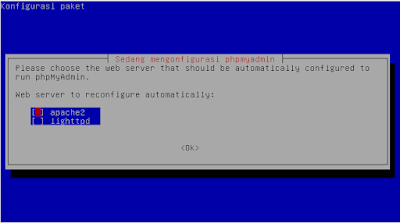







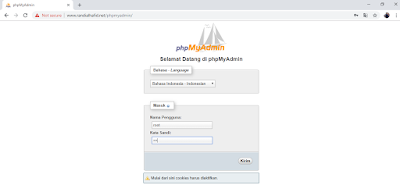

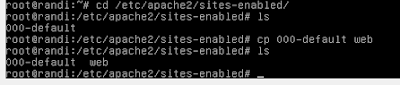




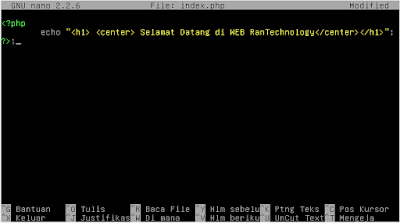



















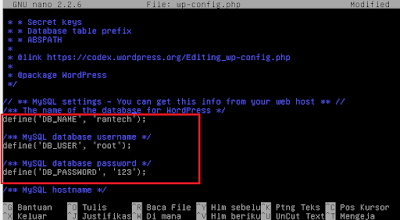











No comments: